Asus A4321, A6421 User’s Manual
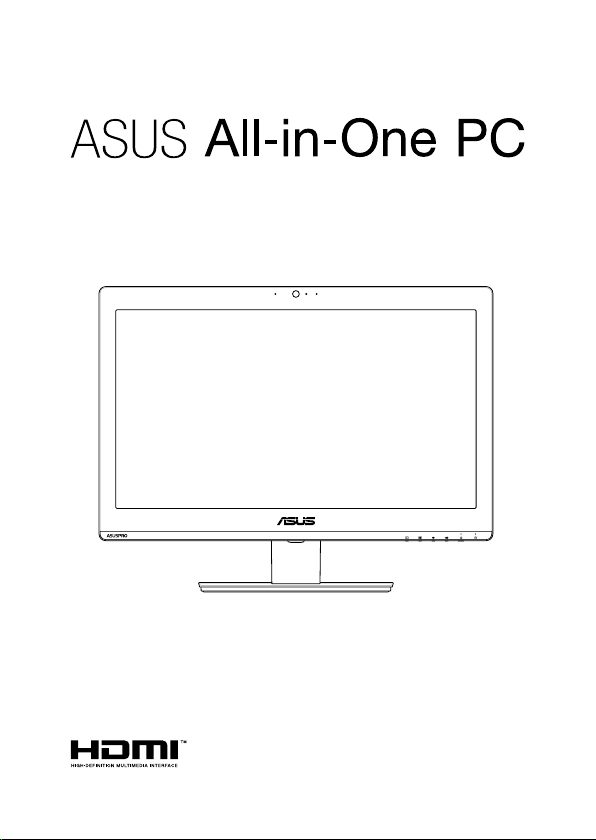
Podręcznik użytkownika
Seria A4321 / A6421
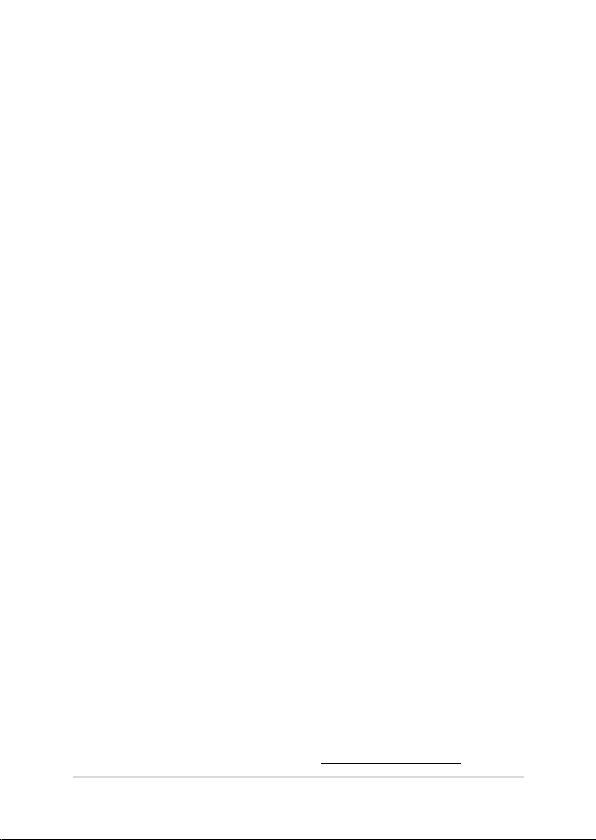
PL13087
Wydanie drugie
Czerwiec 2017
Informacje o prawach autorskich
Żadnej z części tego podręcznika, włącznie z opisami produktów i oprogramowania, nie można
powielać, transmitować, przetwarzać, przechowywać w systemie odzyskiwania danych lub tłumaczyć na
żadne języki, w jakiejkolwiek formie lub w jakikolwiek sposób, bez wyraźnego pisemnego pozwolenia
ASUSTeK COMPUTER, INC. (“ASUS”).
ASUS UDOSTĘPNIA TEN PODRĘCZNIK W STANIE “JAKI JEST”, BEZ UDZIELANIA JAKICHKOLWIEK
GWARANCJI, ZARÓWNO WYRAŹNYCH JAK I DOMNIEMANYCH, WŁĄCZNIE, ALE NIE TYLKO Z
DOMNIEMANYMI GWARANCJAMI LUB WARUNKAMI PRZYDATNOŚCI HANDLOWEJ LUB DOPASOWANIA
DO OKREŚLONEGO CELU. W ŻADNYM PRZYPADKU FIRMA ASUS, JEJ DYREKTORZY, KIEROWNICY,
PRACOWNICY LUB AGENCI NIE BĘDĄ ODPOWIADAĆ ZA JAKIEKOLWIEK NIEBEZPOŚREDNIE, SPECJALNE,
PRZYPADKOWE LUB KONSEKWENTNE SZKODY (WŁĄCZNIE Z UTRATĄ ZYSKÓW, TRANSAKCJI
BIZNESOWYCH, UTRATĄ MOŻLIWOŚCI KORZYSTANIA LUB UTRACENIEM DANYCH, PRZERWAMI
W PROWADZENIU DZIAŁANOŚCI ITP.) NAWET, JEŚLI FIRMA ASUS UPRZEDZAŁA O MOŻLIWOŚCI
ZAISTNIENIA TAKICH SZKÓD, W WYNIKU JAKICHKOLWIEK DEFEKTÓW LUB BŁĘDÓW W NINIEJSZYM
PODRĘCZNIKU LUB PRODUKCIE.
Produkty i nazwy rm pojawiające się w tym podręczniku mogą, ale nie muszą być zastrzeżonymi
znakami towarowymi lub prawami autorskimi ich odpowiednich właścicieli i używane są wyłącznie w
celu identykacji lub wyjaśnienia z korzyścią dla ich właścicieli i bez naruszania ich praw.
SPECYFIKACJE I INFORMACJE ZNAJDUJĄCE SIĘ W TYM PODRĘCZNIKU, SŁUŻĄ WYŁĄCZNIE CELOM
INFORMACYJNYM I MOGĄ ZOSTAĆ ZMIENIONE W DOWOLNYM CZASIE, BEZ POWIADOMIENIA, DLATEGO
TEŻ, NIE MOGĄ BYĆ INTERPRETOWANE JAKO WIĄŻĄCE FIRMĘ ASUS DO ODPOWIEDZIALNOŚCI.ASUS
NIE ODPOWIADA ZA JAKIEKOLWIEK BŁĘDY I NIEDOKŁADNOŚCI, KTÓRE MOGĄ WYSTĄPIĆ W TYM
PODRĘCZNIKU, WŁĄCZNIE Z OPISANYMI W NIM PRODUKTAMI I OPROGRAMOWANIEM.
Copyright © 2017 ASUSTeK COMPUTER INC. Wszelkie prawa zastrzeżone.
Ograniczenie odpowiedzialności
W przypadku wystąpienia określonych okoliczności, za które odpowiedzialność ponosi ASUS, a
w wyniku których wystąpiły szkody, właściciel będzie uprawniony do uzyskania od rmy ASUS
odszkodowania.W każdym takim przypadku niezależnie od podstawy roszczenia od rmy ASUS,
odpowiada ona jedynie za uszkodzenia ciała (włącznie ze śmiercią), szkody nieruchomości i rzeczywiste
szkody osobiste; lub za wszelkie inne, rzeczywiste i bezpośrednie szkody, wynikające z pominięcia lub
niewykonania czynności prawnych wynikających z tego oświadczenia gwarancji, do kwoty określonej w
umowie kupna dla każdego produktu.
ASUS odpowiada lub udziela rekompensaty wyłącznie za stratę, szkody lub roszczenia w oparciu o
umowę, odpowiedzialność za szkodę lub naruszenie praw wynikających z niniejszego oświadczenia
gwarancyjnego.
To ograniczenie stosuje się także do dostawców i sprzedawców ASUS. Jest to maksymalny pułap
zbiorowej odpowiedzialności rmy ASUS, jej dostawców i sprzedawców.
BEZ WZGLĘDU NA OKOLICZNOŚCI FIRMA ASUS NIE ODPOWIADA ZA: (1) ROSZCZENIA STRON TRZECICH
OD UŻYTKOWNIKA DOTYCZĄCE SZKÓD; (2) UTRATĘ LUB USZKODZENIE NAGRAŃ LUB DANYCH; ALBO (3)
SPECJALNE, PRZYPADKOWE LUB NIEBEZPOŚREDNIE SZKODY LUB ZA EKONOMICZNE KONSEKWENCJE
SZKÓD (WŁĄCZNIE Z UTRATĄ ZYSKÓW LUB OSZCZĘDNOŚCI), NAWET JEŚLI FIRMA ASUS, JEJ DOSTAWCY
LUB SPRZEDAWCY ZOSTANĄ POINFORMOWANI O ICH ODPOWIEDZIALNOŚCI.
Serwis i pomoc techniczna
Odwiedź naszą wielojęzyczną stronę sieci web, pod adresem https://www.asus.com/support/
2
ASUS All-in-One PC
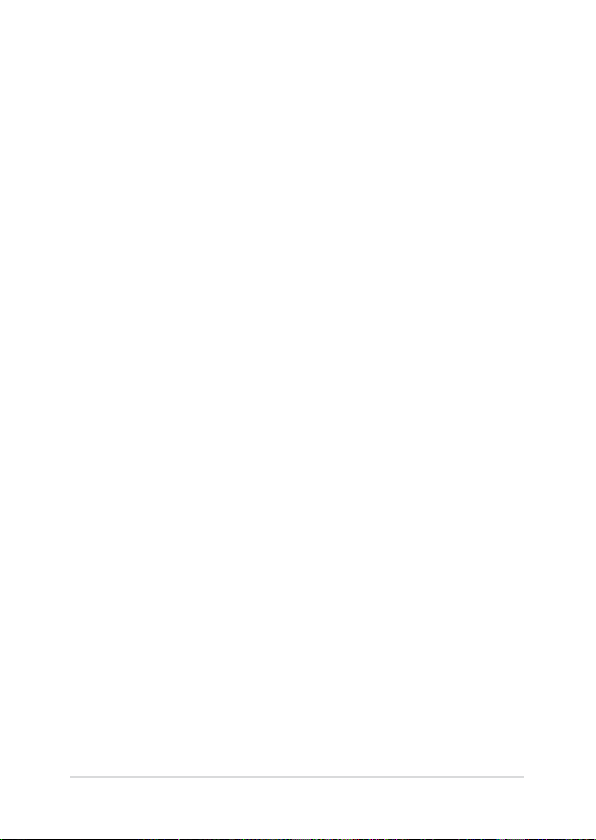
Spis treści
O tym podręczniku użytkownika ......................................................................... 6
Konwencje stosowane w tym podręczniku .....................................................7
Typograa .....................................................................................................................7
Ikony .................................................................................................................................... 8
Informacje dotyczące bezpieczeństwa ..............................................................9
Ustawienia systemu ....................................................................................................... 9
Dbanie o system..............................................................................................................9
Ostrzeżenie dotyczące ciśnienia dźwięku ............................................................. 11
Ostrzeżenie dotyczące wentylatora na prąd stały .............................................. 11
Zawartość opakowania ...........................................................................................12
Rozdział 1: Ustawienia sprzętu
Poznanie komputera All-in-One PC ....................................................................13
Widok z przodu ............................................................................................................... 13
Widok z boku ...............................................................................................................16
Widok z lewej strony ......................................................................................................16
Widok z prawej strony ...................................................................................................16
Widok z tyłu .................................................................................................................18
Rozdział 2: Używanie ASUS All-in-One PC
Ustawianie na biurku ................................................................................................21
Konguracja ASUS All-in-One PC .........................................................................22
Podłączanie przewodowej klawiatury i myszy .................................................... 22
Podłączanie bezprzewodowej klawiatury i myszy (opcjonalny) ................... 23
Włączanie systemu ......................................................................................................... 24
Używanie ekranu dotykowego ............................................................................. 26
Gesty wykonywane na ekranie dotykowym ....................................................27
Wykonywanie gestów na ekranie dotykowym w systemie
Windows® 10 .................................................................................................................... 27
ASUS All-in-One PC
3
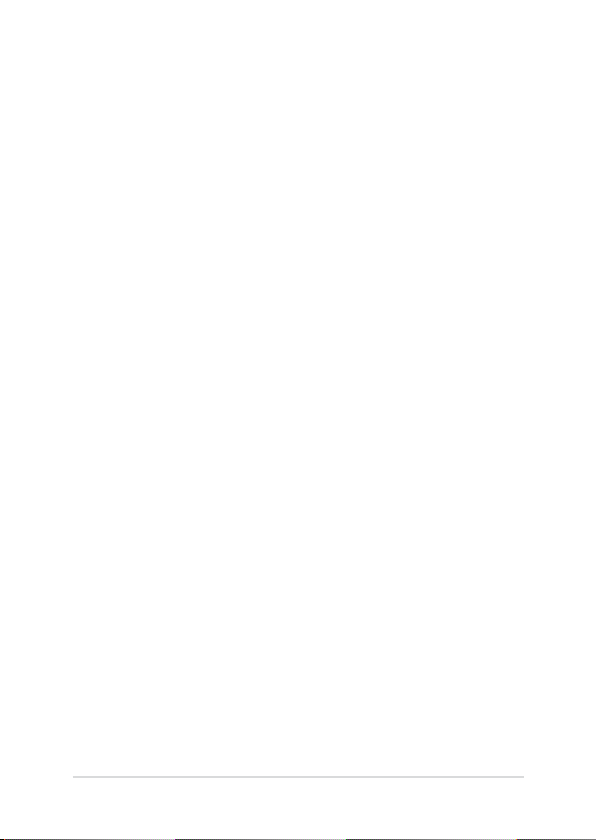
Rozdział 3: Praca z Windows® 10
Pierwsze uruchomienie ...........................................................................................31
Menu Start ....................................................................................................................32
Uaktywnianie menu Start ............................................................................................ 33
Uruchamianie programów z menu Start ............................................................... 33
Aplikacje systemu Windows® ................................................................................34
Praca z aplikacjami systemu Windows® ..................................................................35
Dostosowywanie aplikacji systemu Windows® ...................................................35
Widok zadań ................................................................................................................38
Funkcja Snap (Przyciąganie) ..................................................................................39
Punkty aktywne funkcji Snap (Przyciąganie) ........................................................ 39
Centrum akcji ..............................................................................................................41
Inne skróty klawiaturowe .......................................................................................42
Podłączanie do sieci bezprzewodowej ..............................................................44
Wi-Fi .....................................................................................................................................44
Bluetooth .......................................................................................................................... 45
Podłączanie do sieci przewodowej .....................................................................46
Konguracja połączenia sieciowego z dynamicznym adresem
IP/PPPoE ............................................................................................................................. 46
Konguracja połączenia sieciowego ze statycznym adresem IP ...................47
Wyłączanie ASUS All-in-One PC ...........................................................................48
Przełączanie ASUS All-in-One PC do trybu uśpienia .....................................49
Rozdział 4: Przywracanie systemu
Przechodzenie do konguracji systemu BIOS .................................................51
Szybkie przechodzenie do systemu BIOS .............................................................. 51
Przywracanie systemu .............................................................................................52
Wykonywanie procedury odzyskiwania ................................................................ 53
4
ASUS All-in-One PC
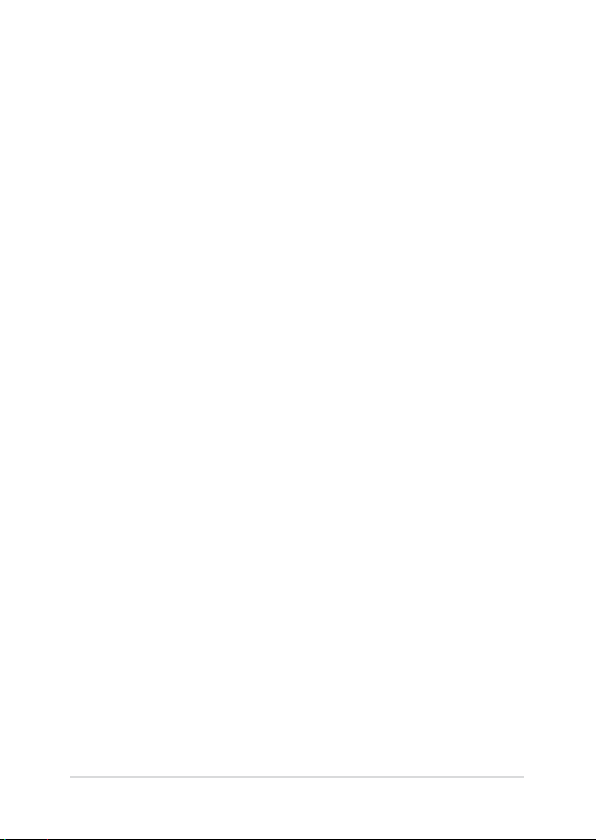
Rozdział 5: Naprawianie lub modykowanie komputera PC
wszystko w jednym rmy ASUS
Instalacja modułu pamięci RAM ...........................................................................55
Wyjmowanie i wymiana dysku twardego (HDD) ..........................................59
Załączniki
Uwagi .............................................................................................................................63
Oświadczenie o zgodności z przepisami FederalCommunications
Commission (FCC) .......................................................................................................... 63
Ostrzeżenie dotyczące ekspozycji RF ...................................................................... 64
Kanał operacji bezprzewodowych dla różnych domen ...................................65
Ostrzeżenie znaku CE .................................................................................................... 65
REACH ................................................................................................................................. 67
Zgodność i deklaracja zgodności z ogólnoświatowymi przepisami
ochrony środowiska ..................................................................................................... 67
Recycling ASUS/Usługi zwrotu .................................................................................. 67
Uwaga dotycząca powłoki .......................................................................................... 68
Zapobieganie utracie słuchu ......................................................................................68
Produkt zgodny z ENERGY STAR ............................................................................... 69
Certykat TCO (wyłącznie dla A6421) .....................................................................70
ASUS All-in-One PC
5
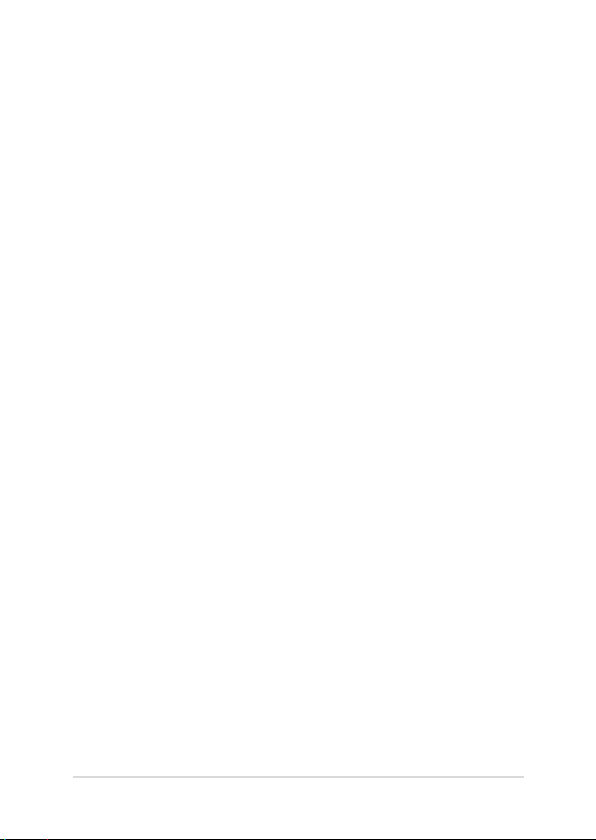
O tym podręczniku użytkownika
Ten podręcznik użytkownika udostępnia informacje o funkcjach
sprzętu i oprogramowania komputera All-in-One PC, zorganizowane w
następujących rozdziałach:
Rozdział 1: Ustawienia sprzętu
Ten rozdział zawiera szczegółowe informacje dotyczące
komponentów sprzętowych komputera All-in-One PC.
Rozdział 2: Używanie komputera All-in-One PC
Ten rozdział zawiera informacje o używaniu komputera All-in-One
PC.
Rozdział 3: Praca z Windows® 10
Ten rozdział zawiera informacje o używaniu Windows® 10 w
komputerze All-in-One PC.
Rozdział 4: Przywracanie systemu
Ten rozdział zawiera opcje przywracania dla komputera All-in-One
PC.
Rozdział 5: Naprawianie lub modykowanie komputera PC
wszystko w jednym rmy ASUS
W tym rozdziale opisany jest sposób naprawiania i
modykowania części komputera PC wszystko w jednym.
Załączniki
W tej części znajdują się uwagi i oświadczenia dotyczące
bezpieczeństwa dla komputera All-in-One PC.
6
ASUS All-in-One PC
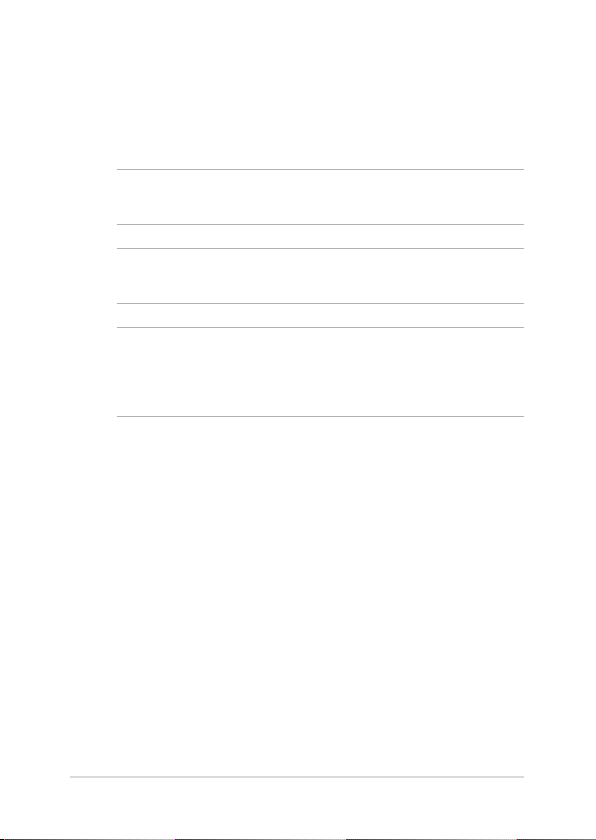
Konwencje stosowane w tym podręczniku
Dla wyróżnienia kluczowych informacji w tej instrukcji użytkownika,
komunikaty są przedstawiane następująco:
WAŻNE! Ten komunikat zawiera istotne informacje, do których należy się
zastosować, aby dokończyć zadanie.
UWAGA: Ten komunikat zawiera dodatkowe ważne informacje i
wskazówki, pomocne w dokończeniu zadań.
OSTRZEŻENIE! Ten komunikat zawiera ważne informacje, do których
należy się zastosować, aby zachować bezpieczeństwo podczas
wykonywania zadań i zapobiec uszkodzeniu danych i komponentów
komputera All-in-One PC.
Typograa
Wytłuszczenie = Oznacza menu lub element, który należy wybrać.
Pochylenie = Wskazuje przyciski na klawiaturze, które należy nacisnąć.
ASUS All-in-One PC
7
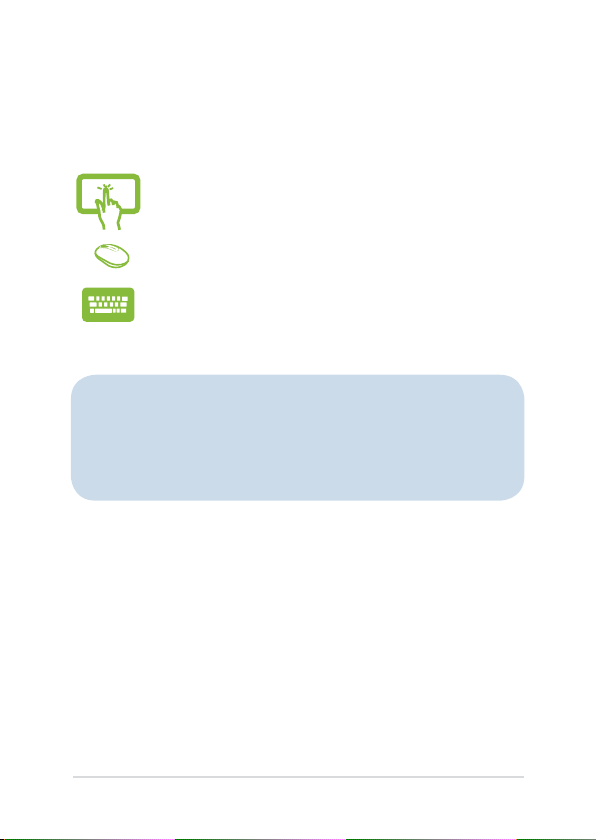
Ikony
Ikony poniżej wskazują, które urządzenie można zastosować do
wykonania serii zadań lub procedur w komputerze ASUS All-in-One PC.
= (opcjonalnie) Użyj touchpad.
= (opcjonalnie)
Użyj myszy przewodowej/bezprzewodowej.
= (opcjonalnie)
Użyj klawiatury przewodowej/bezprzewodowej.
Wszystkie ilustracje i zrzuty ekranowe obecne w tym
podręczniku służą wyłącznie jako odniesienie. Rzeczywiste
specykacje produktu i obrazy ekranowe zależą od regionu. W
celu uzyskania najnowszych informacji należy odwiedzić stronę
sieci web ASUS www.asus.com.
8
ASUS All-in-One PC
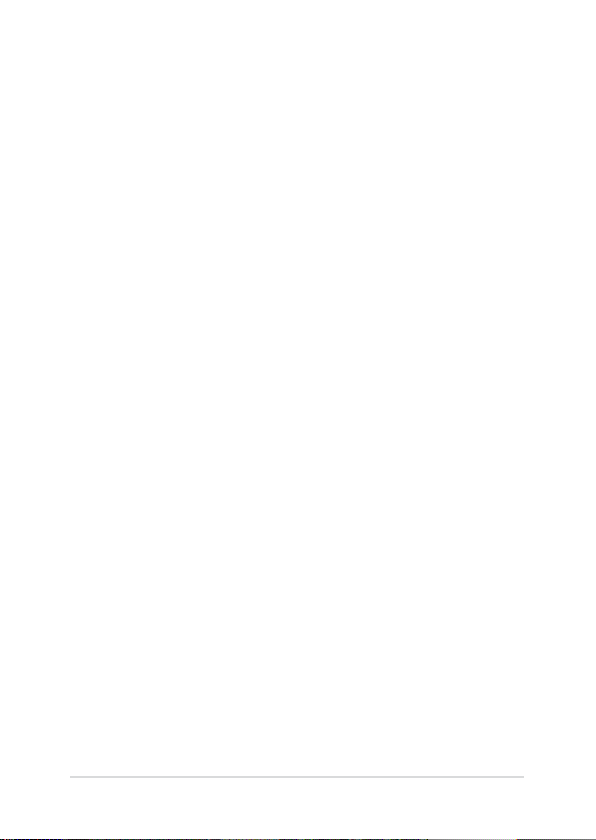
Informacje dotyczące bezpieczeństwa
Komputer ASUS All-in-One PC został wyprodukowany i przetestowany
pod kątem zgodności z najnowszymi standardami dotyczącymi
bezpieczeństwa urządzeń technologii informatycznych. Jednakże,
aby zapewnić bezpieczeństwo należy przeczytać i zastosować się do
następujących instrukcji bezpieczeństwa.
Ustawienia systemu
• Należy przeczytać i zastosować się do dokumentacji przed
rozpoczęciem używania systemu.
• Nie należy używać tego produktu w pobliżu wody lub źródła ciepła,
takiego jak grzejnik.
• Ustaw system na stabilnej powierzchni.
• Szczeliny w obudowie służą do wentylacji. Szczelin tych nie należy
blokować lub przykrywać. Upewnij się, że dookoła systemu jest
wystarczająca ilość miejsca na wentylację. Nigdy nie należy wkładać
do szczelin wentylacyjnych jakichkolwiek obiektów.
• Produkt można używać w miejscach, ze średnią temperaturą w
granicach 0˚C and 40˚C.
• Jeśli używany będzie przedłużacz należy upewnić się, że łączny
amperaż urządzeń podłączonych do przedłużacza nie przekracza
jego amperażu nominalnego.
Dbanie o system
• Nie należy chodzić po przewodzie i pozwalać na umieszczanie na
nim jakichkolwiek przedmiotów.
• Nie należy wylewać na system wody lub innych płynów.
• Po wyłączeniu systemu w jego obwodach nadal przepływa
niewielka ilość prądu elektrycznego. Przed czyszczeniem systemu
należy zawsze odłączyć od gniazd zasilających zasilanie, modem i
kable sieciowe.
ASUS All-in-One PC
9
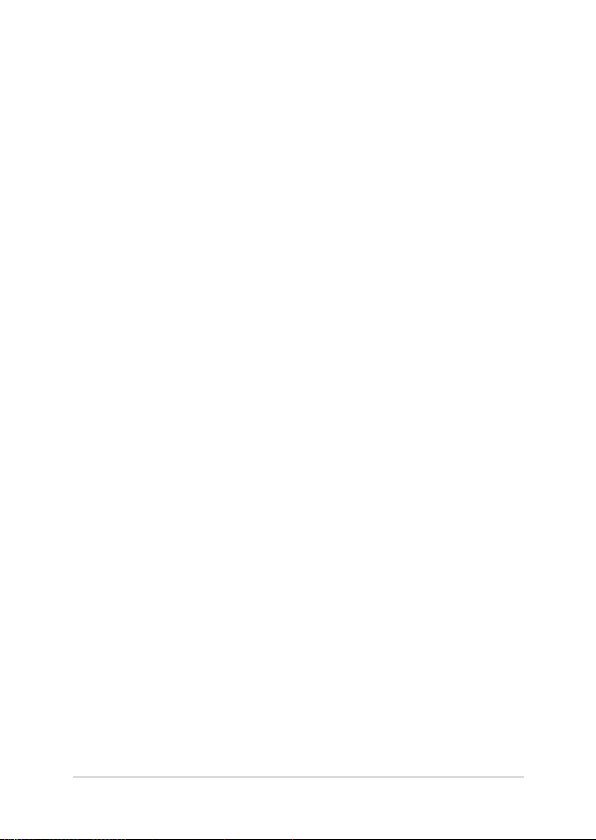
• Aby uzyskać optymalną czułość na dotyk, ekran dotykowy należy
okresowo czyścić.Należy czyścić ekran z obcych obiektów lub
nadmiernej ilości kurzu. W celu czyszczenia ekranu:
- Wyłącz system i odłącz przewód zasilający od gniazda
ściennego.
- Spryskaj dostarczoną szmatkę do czyszczenia niewielką
ilością środka do czyszczenia i delikatnie wytrzyj
powierzchnię ekranu.
- Nie należy spryskiwać bezpośrednio ekranu.
• Do czyszczenia ekranu nie należy używać środka o właściwościach
ścierających lub chropowatej szmatki.
• Po wystąpieniu następujących problemów technicznych
dotyczących produktu, odłącz przewód zasilający i skontaktuj się z
wykwalikowanym technikiem serwisu lub dostawcą.
- Uszkodzony przewód zasilający lub wtyczka.
- Na system został wylany płyn.
- System nie działa prawidłowo nawet po zastosowaniu się do
instrukcji działania.
- System został upuszczony lub uszkodzona jest jego
obudowa.
- Zmienia się wydajność systemu.
10
ASUS All-in-One PC
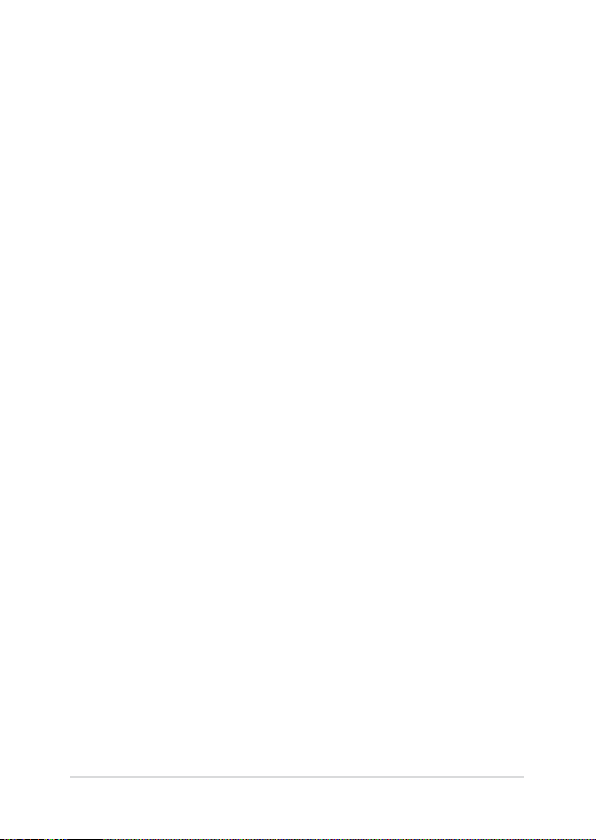
Ostrzeżenie dotyczące ciśnienia dźwięku
Nadmierne ciśnienie dźwięku ze słuchawek dousznych lub nagłownych,
może spowodować uszkodzenie lub utratę słuchu. Regulacja głośności
oraz korektora na ustawienia inne niż pozycja centralna, mogą
zwiększyć napięcie wyjścia słuchawek dousznych lub nagłownych i
poziomu ciśnienia dźwięku.
Ostrzeżenie dotyczące wentylatora na prąd stały
Należy pamiętać, że wentylator na prąd stały jest elementem ruchomym
i może być niebezpieczny. Nie należy zbliżać ciała do ruchomych
skrzydeł wentylatora.
ASUS All-in-One PC
11
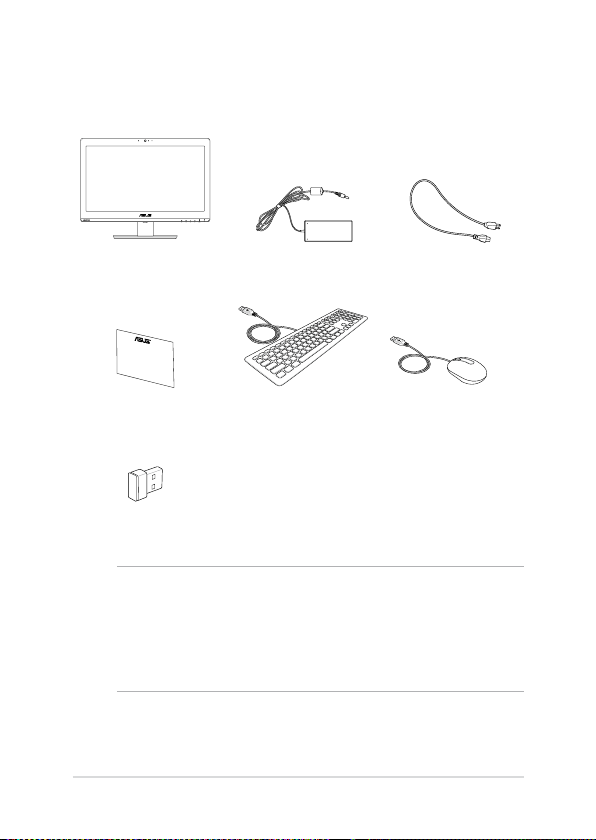
Zawartość opakowania
ASUS All-in-One PC Adapter prądu zmiennego Przewód zasilający
Karta gwarancyjna Klawiatura (opcjonalnie) Mysz (opcjonalnie)
Odbiornik USB KBM
(opcjonalnie)
UWAGA:
• Jeśliktórykolwiekzelementówbędzieuszkodzonylubgonie
będzie, należy skontaktować się ze sprzedawcą.
• Ilustracjeklawiatury,myszyizasilaczasłużąwyłączniejako
odniesienie. Rzeczywiste specykacje produktu zależą od
regionu.
12
ASUS All-in-One PC
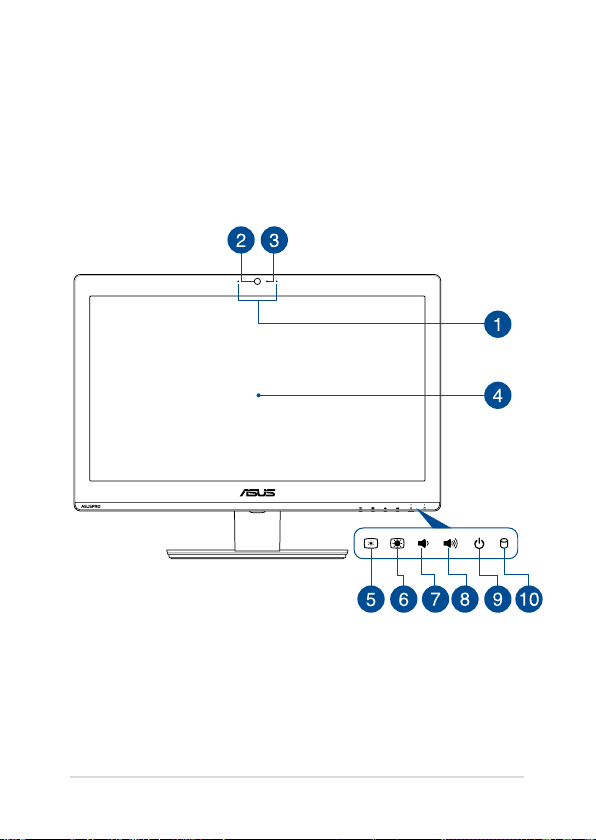
Rozdział 1: Ustawienia sprzętu
Poznanie komputera All-in-One PC
Widok z przodu
ASUS All-in-One PC
13
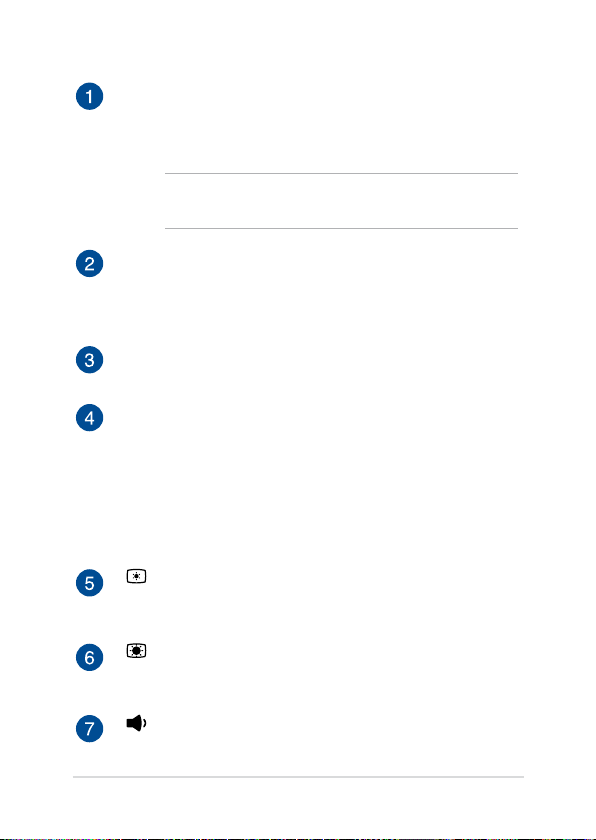
Mikrofon
Wbudowany mikrofon cyfrowy, można wykorzystać do
wideokonferencji, narracji głosowych, nagrań audio i aplikacji
multimedialnych.
UWAGA: Funkcja lewego mikrofonu jest dostępna tylko w
wybranych modelach.
Kamera
Wbudowana kamera umożliwia wykonywanie zdjęć lub
nagrywanie klipów wideo przy użyciu komputera ASUS
All-in-One PC wszystko w jednym rmy ASUS.
Dioda LED kamery sieci web
Wskazuje włączenie wbudowanej kamery sieci web.
Panel wyświetlacza LCD
Panel wyświetlacza LCD zapewnia doskonałe właściwości
oglądania zdjęć, materiałów wideo i innych plików
multimedialnych.
W wybranych modelach obsługiwana jest funkcja wielodotyku.
Umożliwia ona obsługę komputera PC wszystko w jednym
rmy ASUS przy użyciu gestów dotykowych.
Przycisk zmniejszania jasności
Naciśnij ten przycisk, aby zmniejszyć jasność komputera
PC wszystko w jednym rmy ASUS.
Przycisk zwiększania jasności
Naciśnij ten przycisk, aby zwiększyć jasność komputera
PC wszystko w jednym rmy ASUS.
Przycisk zmniejszania głośności
Naciśnij w celu zmniejszenia głośności.
14
ASUS All-in-One PC

Przycisk zwiększania głośności
Naciśnij w celu zwiększenia głośności.
Przycisk zasilania
Naciśnij ten przycisk, aby włączyć komputer All-in-One
PC.
Wskaźnik aktywności dysku
Wskaźnik ten zaczyna świecić, gdy komputer PC
wszystko w jednym uzyskuje dostęp do wewnętrznych
napędów pamięci masowej.
ASUS All-in-One PC
15
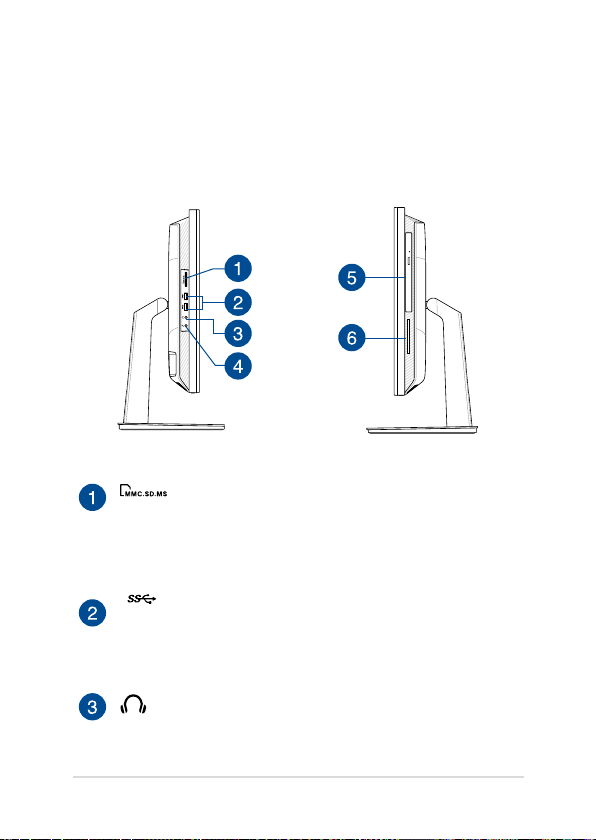
Widok z boku
Zapoznaj się z poniższymi schematami, aby zidentykować
komponenty po obu stronach systemu.
Widok z lewej strony
Czytnik kart pamięci
Ten komputer PC wszystko w jednym jest wyposażony
w pojedyncze, wbudowane gniazdo czytnika kart
pamięci, które obsługuje formaty kart MMC, SD, SDHC,
SDXC, MS oraz MS PRO.
Port USB 3.1 Gen1
Port USB 3.1 Gen1 (Uniwersalna magistrala szeregowa)
obsługuje szybkość transferu danych do 5Gb/s i jest
wstecznie zgodny ze standardem USB 2.0.
Gniazdo słuchawek
Złącze to służy do podłączania głośników ze
wzmacniaczem lub słuchawek do notebooka.
Widok z prawej strony
16
ASUS All-in-One PC
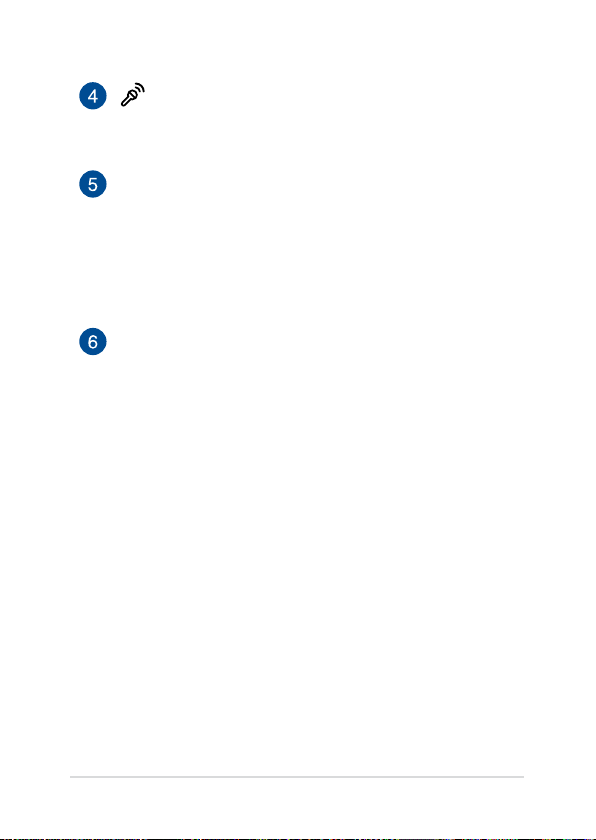
Gniazdo mikrofonu
Gniazdo mikrofonu służy do podłączenia mikrofonu
używanego do wideokonferencji, narracji głosowych lub
zwykłego nagrywania audio.
Napęd optyczny (opcjonalnie)
Obsługuje on dyski kompaktowe (CD), cyfrowe
dyski wideo (DVD) i/lub dyski Blu-ray (BD) oraz dyski
zapisywalne (R) lub wielokrotnego zapisu (RW). Zapoznaj
się ze specykacjami produktu w celu uzyskania
szczegółowych informacji o dołączonym napędzie
optycznym.
Gniazdo karty inteligentnej (opcjonalnie)
Ten komputer PC wszystko w jednym rmy ASUS ma
wbudowany czytnik kart inteligentnych, który zapewnia
wygodny odczyt i zapis danych na karcie inteligentnej.
ASUS All-in-One PC
17
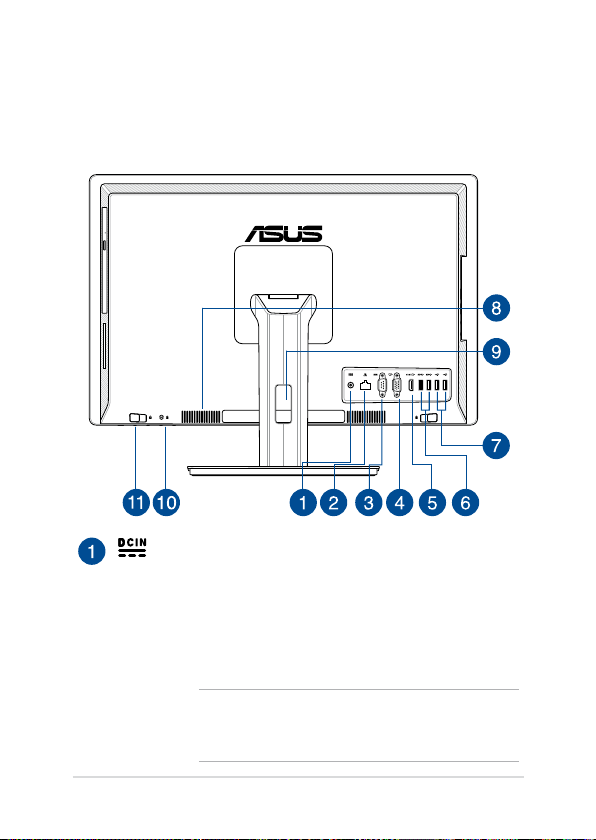
Widok z tyłu
Sprawdź następujący schemat, aby zidentykować komponenty z boku
systemu.
Wejście zasilania
Dostarczony zasilacz sieciowy przekształca prąd zmienny
na prąd stały, który jest używany w tym gnieździe.
Zasilanie doprowadzane do tego gniazda służy do
zasilania komputera przenośnego ASUS AiO. Aby
zapobiec uszkodzeniu komputera przenośnego ASUS
AiO, należy używać dostarczonego zasilacza sieciowego.
OSTRZEŻENIE! W czasie używania, adapter zasilania
może się nagrzewać. Nie należy przykrywać adaptera i
należy trzymać go z dala od ciała.
18
ASUS All-in-One PC
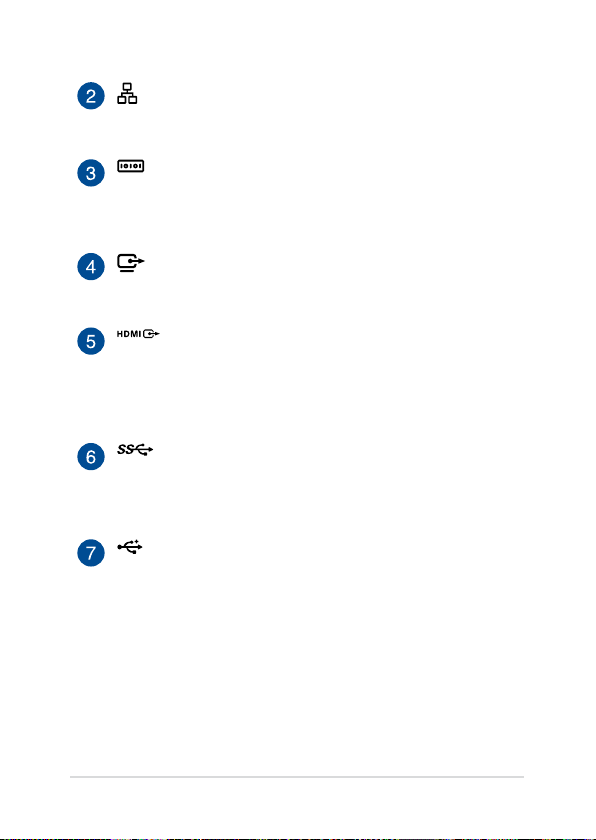
Port LAN
Ośmio pinowy port LAN RJ-45 obsługuje standardowy
kabel Ethernet do połączenia z siecią lokalną.
Port szeregowy (port COM)
9-pinowy port szeregowy (COM) umożliwia podłączanie
urządzeń wyposażonych w port szeregowy, takich jak
mysz, modem lub drukarka.
Port VGA
Ten port umożliwia podłączenie komputera VivoMini do
monitora zewnętrznego.
Port wyjścia HDMI
Ten port umożliwia połączenie komputera PC wszystkow-jednym, z innym urządzeniem zgodnym z HDMI w
celu udostępniania plików lub powiększenia ekranu
monitora.
Port USB 3.1 Gen1
Port USB 3.1 Gen1 (Uniwersalna magistrala szeregowa)
obsługuje szybkość transferu danych do 5Gb/s i jest
wstecznie zgodny ze standardem USB 2.0.
Złącze USB 2.0
USB (Uniwersalna magistrala szeregowa) jest zgodny z
urządzeniami USB 2.0 lub USB 1.1, takimi jak klawiatury,
urządzenia wskazujące, napędy dyskowe ash,
zewnętrzne dyski twarde, głośniki, kamery i drukarki.
ASUS All-in-One PC
19
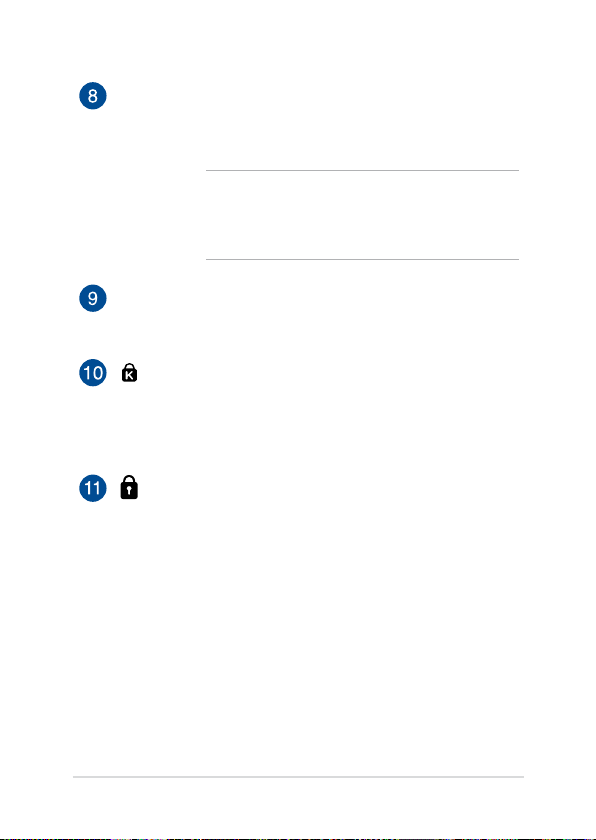
Szczeliny wentylacyjne
Otwory wentylacyjne służą do doprowadzania zimnego
powietrza i odprowadzania gorącego powietrza z ASUS
All-in-One PC.
OSTRZEŻENIE! W celu zapobiegania przegrzaniu się
urządzenia należy upewnić się, czy otwory wentylacyjne
nie są zasłonięte przez kartki papieru, książki, ubrania,
przewody lub inne przedmioty.
Uchwyt do kabli
Uchwyt do kabli umożliwia uporządkowanie kabli z tyłu
ASUS All-in-One PC wszystko w jednym.
Gniazdo zabezpieczenia Kensington®
Gniazdo zabezpieczenia Kensington® umożliwia
zabezpieczenie komputera PC wszystko w jednym
przy użyciu produktów zabezpieczających zgodnych z
Kensington®.
Ręczna blokada tylnej pokrywy
Ręczna blokada tylnej pokrywy służy do jej
zabezpieczenia. Blokadę tę należy przesunąć ręcznie do
pozycji odblokowania w celu zdjęcia tylnej pokrywy.
20
ASUS All-in-One PC
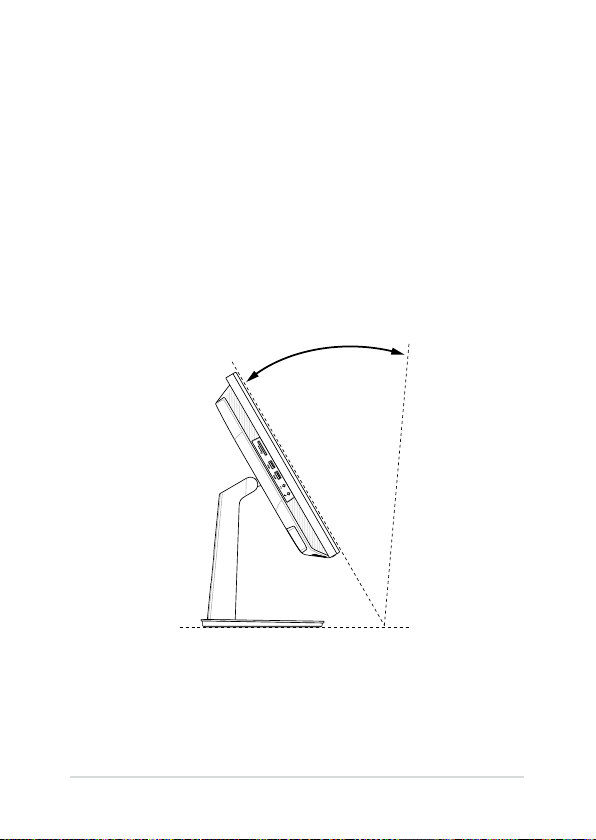
Rozdział 2: Używanie ASUS All-in-One PC
Ustawianie na biurku
Ustaw ASUS All-in-one PC na płaskiej powierzchni, takiej jak stół lub
biurko i odciągnij podstawę, aż do zaskoczenia na miejsce. Następnie,
nachyl panel wyświetlacza pod kątem -5 do 30 stopni od pionu.
O
O
30
-5
ASUS All-in-One PC
21
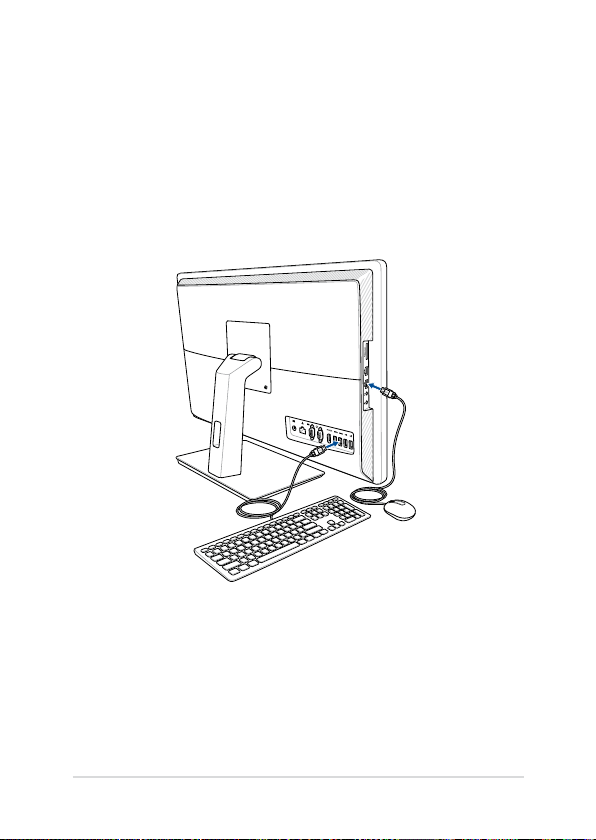
Konguracja ASUS All-in-One PC
Podłączanie przewodowej klawiatury i myszy
Podłącz klawiaturę i mysz do portów USB na panelu tylnym. Klawiaturę
lub mysz można także podłączyć do portu USB na panelu bocznym, jeśli
kabel klawiatury lub myszy nie jest wystarczająco długi.
22
ASUS All-in-One PC
